안녕하세요. 먼데이 기술지원팀입니다.
지난 글에 이어서 먼데이의 새로운 기능에 대해 소개해드리겠습니다. 오늘 소개해 드릴 것은 새로운 컬럼 타입인 ‘Link to Item’입니다.
Link to Item
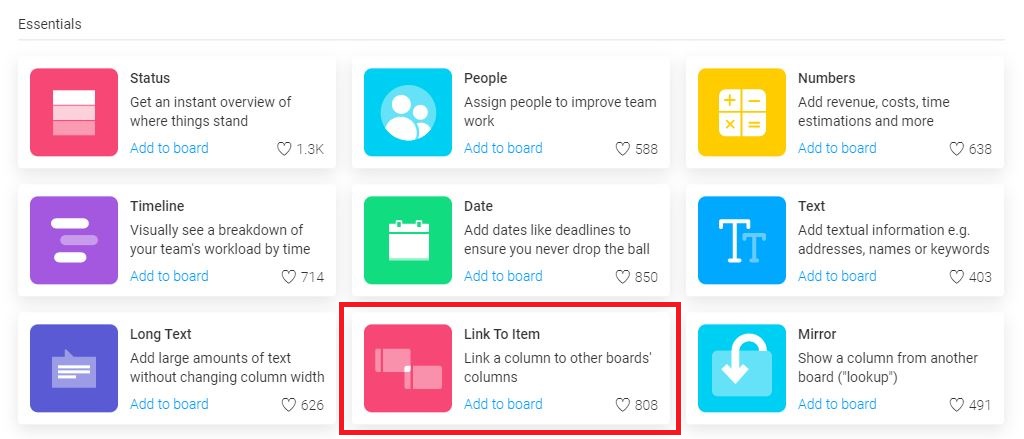
Link to Item은 새로 생긴 컬럼 타입니다. 컬럼을 추가할 때 타입을 ‘Link To Item’으로 선택해서 간편하게 사용하실 수 있습니다.
Link to Item이 무엇인지 개념을 설명하는 것보다는 어떻게 사용하는지 설명하는 것이 좀 더 이해에 도움이 되므로 사용 예를 통해 설명 드리겠습니다.

예를 들어 프로젝트들의 디자인 작업을 외주로 해결한다고 합시다.

디자인 프로젝트를 관리하는 보드가 따로 있을 경우, 해당 디자인은 어느 외주 업체에서 맡고 있는지 표시를 해야 합니다. Link to Item 컬럼을 사용하지 않고는, Text 컬럼에 업체 명을 적거나 Email, Phone 컬럼 등으로 해당 업체의 담당자의 연락처를 적을 수 있습니다.
하지만 위와 같이 할 경우 여러 컬럼을 생성해서 외주 업체의 값을 일일이 입력해야 하며, 해당 업체에 맡긴 프로젝트가 여러 개일 경우 업체의 정보가 변경 되었을 때 업체의 정보가 입력된 아이템을 일일이 찾아서 변경해줘야 합니다. 그럴 경우 사용하면 좋은 것이 바로 Link to Item 컬럼입니다.

위와 같이 외주 업체 리드트를 따로 작성 합니다.
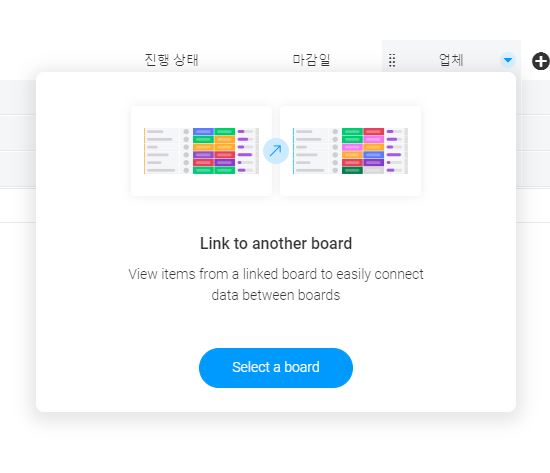
외주 업체 정보 입력이 필요한 프로젝트 보드에 Link To Item 타입으로 업체 컬럼을 생성합니다. 컬럼 값을 입력하려고 컬럼을 클릭하면 위와 같이 연결할 보드를 선택하라고 나옵니다.
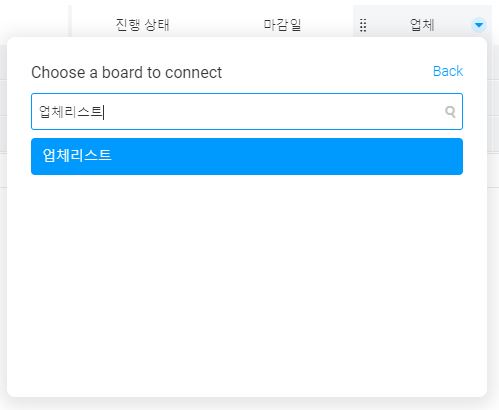
외주 업체를 정리 해놓은 보드를 검색해서 선택합니다.
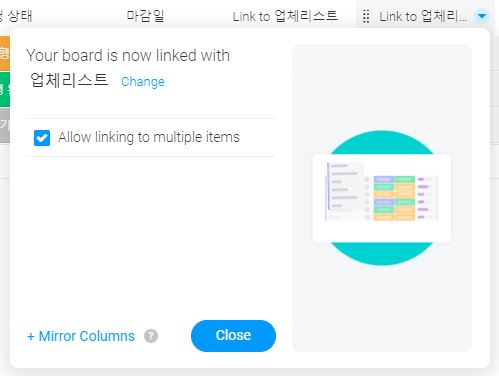
해당 컬럼에서 여러 개의 아이템을 선택할 수 있게 할 것인지 선택합니다. 하나의 프로젝트에 여러 외주 업체가 관여한다면 여러 개의 외주 업체를 선택할 수 있도록 체크를 해야 합니다.
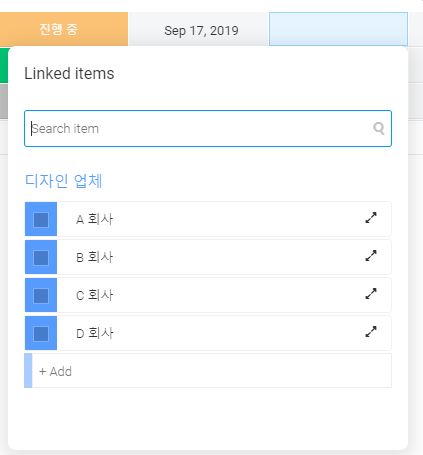
연결할 보드를 선택하고 다시 컬럼을 클릭 해보면 위와 같이 연결한 보드에서 어떤 아이템을 컬럼 값으로 넣을지 선택할 수 있습니다. 프로젝트에 참여 하는 외주 업체를 선택합니다.
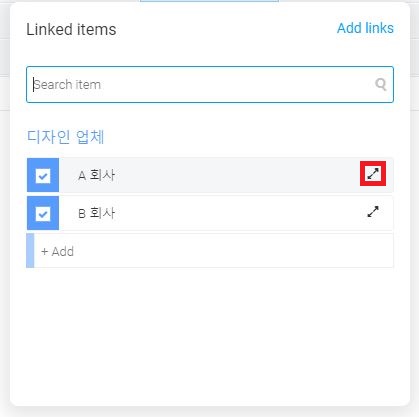
외주 업체 아이템을 선택한 후 다시 컬럼을 클릭해보면 위와 같이 선택한 아이템만 목록에 나옵니다. 검색 창에 아이템 명을 입력하면 선택되지 않은 다른 아이템들도 선택할 수 있습니다.우측의 화살표를 클릭하면 연결되어 있는 해당 업체 정보가 저장되어 있는 아이템의 컬럼 값들을 확인할 수 있습니다.
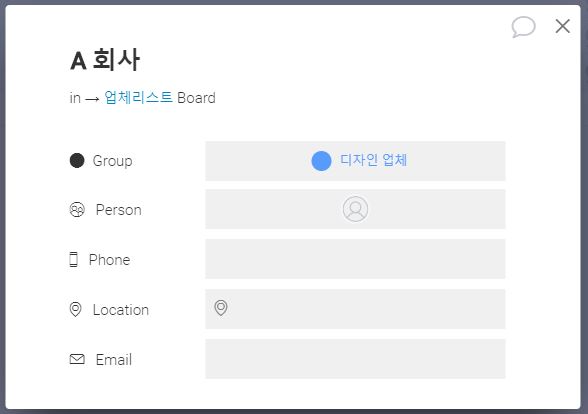
화살표를 눌러서 나온 연결된 아이템의 값 확인 창에서 값을 수정하면 원래 아이템의 값도 자동으로 수정됩니다. 이렇게 Link to Item 컬럼을 사용하면 프로젝트에 관여한느 외주 업체의 정보들을 쉽게 확인하고 수정하실 수 있습니다.
Link to Item 컬럼은 위와 같은 예시 말고도 여러 가지 방법으로 활용하실 수 있습니다. 다른 보드에 있는 값을 참조해야 할 경우 용이하게 사용하실 수 있습니다.
지금까지 먼데이의 새로운 기능 WorkSpace와 Link to Item에 대해 소개해드렸습니다. 그 밖에도 먼데이에 기존에 편한 수많은 기능들이 있으니 한 번 이용해보시길 바랍니다.
지금까지 먼데이 기술지원팀이었습니다?
새로운 협업의 시작, 먼데이닷컴과 함께하세요!
? SPH는 먼데이닷컴 국내 유일 플래티넘 파트너사로써,
먼데이닷컴 전문 컨설턴트들과 함께 다양한 산업군과 비즈니스 니즈에 맞는 솔루션을 제공합니다.
>>>> 먼데이닷컴이 궁금하다면? 문의하기


